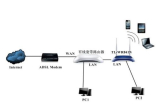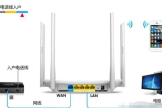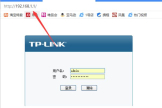移动宽带怎么连接两个路由器(一个宽带怎么连接两个路由器怎么设置)
一、移动宽带怎么连接两个路由器
可以先将进入第一个路由器后台,设置对应的拨号上网功能。
然后再将第二个路由器设置为与第一个路由器不同IP地址的号段以及开启DHCP功能,再使用网线将两个路由器相连接就可以使用了。
具体的设置方法如下:
1、将第一个路由器的LAN口连接电脑,在电脑的浏览器中输入其背面标记的IP地址按回车键。
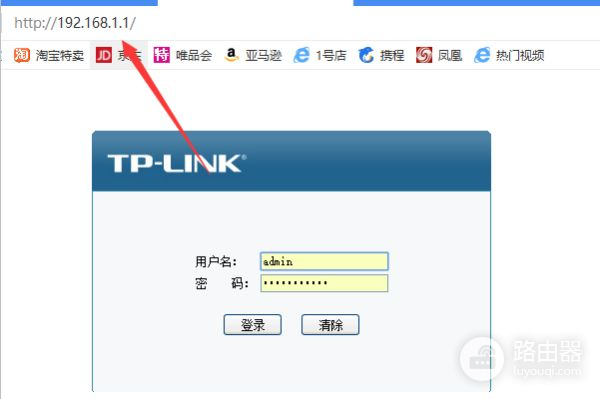
2、在登录界面中输入其背面标记的用户名和密码点击登录。
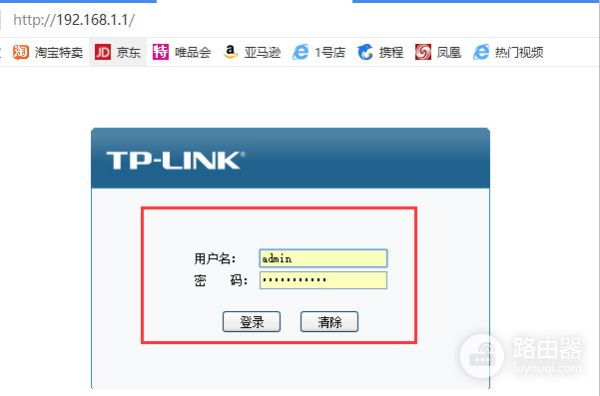
3、进入该路由器的后台以后点击导航栏的接口设置,点击WAN口设置,在其主界面中选择连接方式为PPPOE,然后输入网络服务商提供的上网账号和密码点击保存。
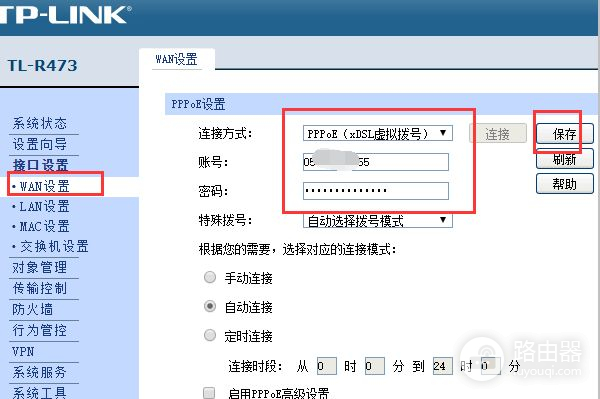
4、再点击导航栏的无线设置下面的基本设置按钮进入,在主界面中勾选开启无线功能和SSID广播。
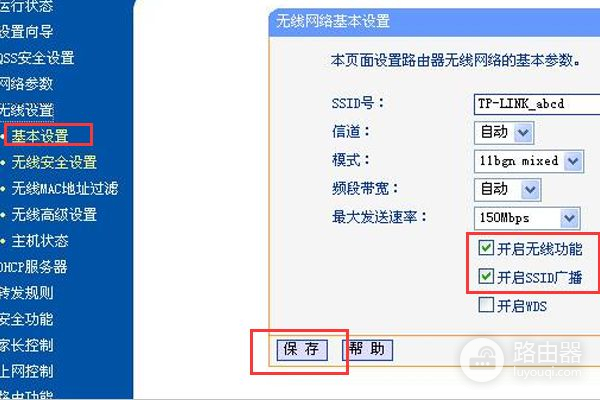
5、再点击无线安全设置,在出现的界面勾选卡其WPA,然后输入需要的PSK密码并保存。
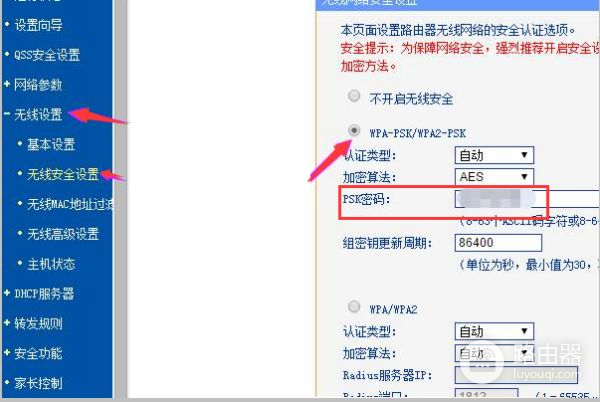
6、此时将网线连接网络服务商的设备,另外一头连接到该路由器的WAN口。

6、可以看到当前的路由器已经连接成功并可以上网了。
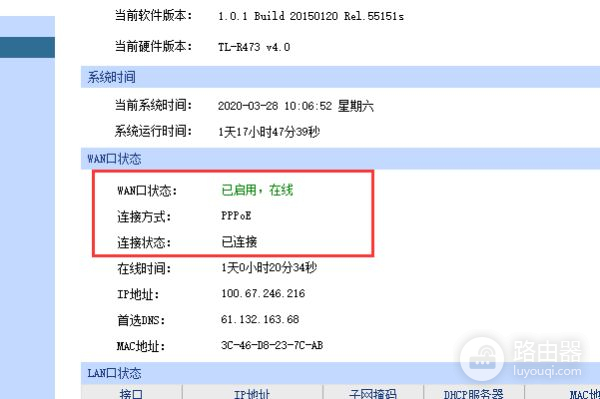
7、将电脑与第一个路由器断开连接,使用网线连接插入第二个路由器的LAN口连接电脑以后,在浏览器中输入其背面标记的IP地址,并输入用户名或密码点击登录。
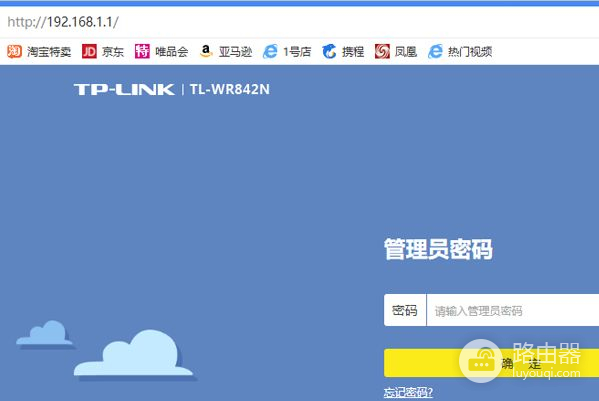
8、进入到第二个路由器后台以后,点击下面的路由器设置进入。
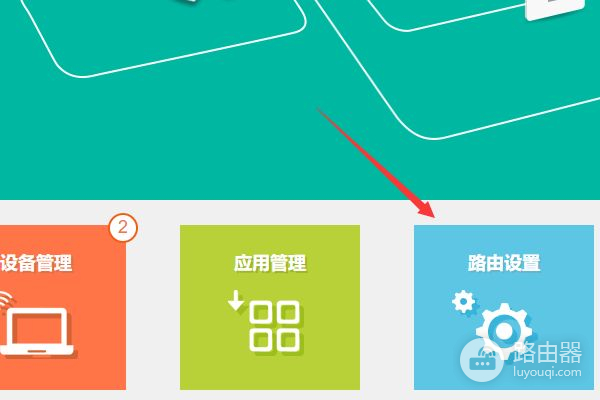
9、在出现的界面中点击上网设置,然后选择WAN口连接类型的自动获得IP地址并点击保存。
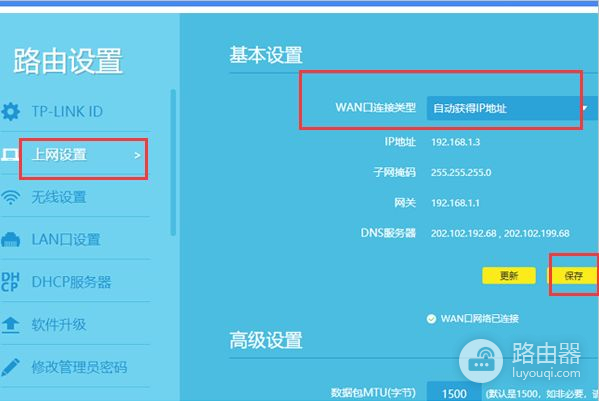
10、再点击左侧的无线设置进入,开启无线功能并输入无线信号名称和密码点击保存。
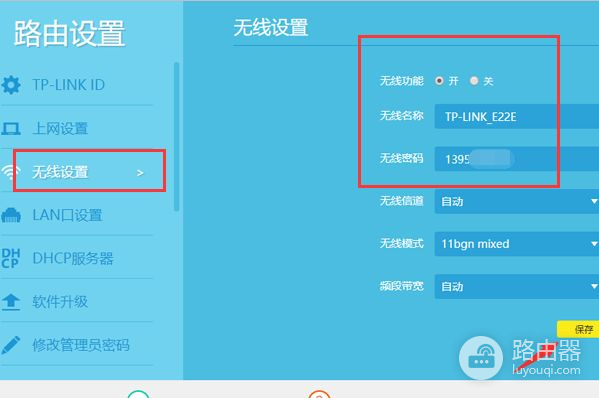
11、再点击下方的LAN口设置按钮,在出现的界面中输入与第一个路由器IP地址不同的号段,如192.168.2.1点击保存。
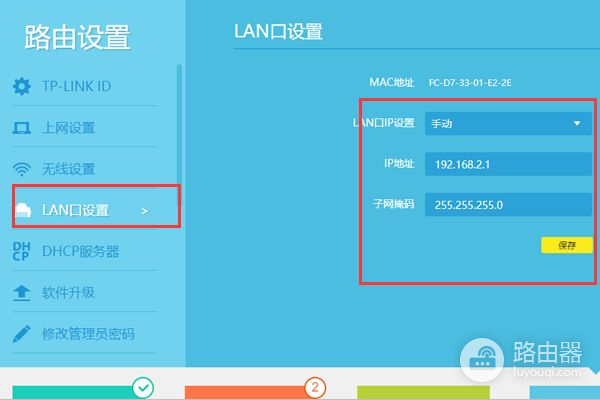
12、再点击下面的DHCP服务器,在出现的页面中勾选开启DHPC服务器,点击保存。
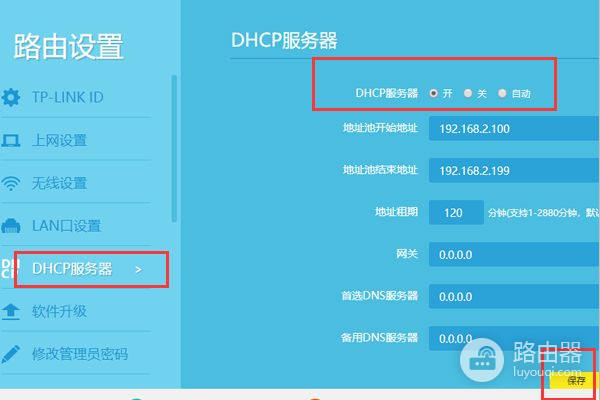
13、此时两个路由器均设置完毕了,保持第一个路由器与光猫的接线不动,使用网线插入第一个路由器的LAN口,另外一头接入第二个路由器的WAN口就完成相关连线了。

二、一个宽带怎么连接两个路由器怎么设置
关闭
dhcp
服务!
如果你是路由接路由请看下面:
上网有两种方法!
无论哪种,和猫接的主路由总是不变!
只要改从路由的设置!
第一。
从路由还是当路由用!
设置:路由a为主路由,路由b为从路由!
假设你现在有两个路由
路由a
和
路由b
同时使用的是adsl拨号上网。
设置路由a的wan口状态设置为pppoe拨号状态,然后填入adsl拨号的账号和密码。
设置路由a的lan口ip为192.168.1.1
lan口的ip段为192.168.1.x网段
掩码255.255.255.0.
第三,设置路由b的wan口状态为静态ip,ip地址设置为192.168.1.2
掩码255.255.255.0
网关为192.168.1.1.
第四,设置路由b的lan口ip为192.168.2.1
lan口ip段为192.168.2.x网段
掩码255.255.255.0
第五,将路由b的wan口和路由a的任意一个lan口用网线连接。
这种方法可以同时接7个电脑!
第二:从路由当交换机使用!
设置:
1.先将电脑连接从路由器的lan端口,把从路由的ip地址改成别的网段地址,只要不与主路由器同一网段就行。
例如多数的路由器地址都是192.168.1.1,我们只要将从个路由器地址改为192.168.0.1即可;
2.再在设置里将从路由器的dhcp功能关闭;
3.最后将主路由器出来的网线接在从路由器的lan端口上(随便哪一个都行),注意不能是wan端口。
三、一个宽带账号怎样接两个wifi路由器
一个宽带账号接两个wifi路由器方法:无线桥接路由器。
【主路由器设置】
1、进入主路由器的设置界面,然后在左侧选项条中点击【运行状态】,在WAN口状态栏可以找到DNS服务器,一共有两个,主DNS和备选DNS服务器,记录下来。
2、点击【网络参数】---【LAN口设置】,把路由器的LAN地址设置为192.168.1.1保存,此时会重启重启后回到设置界面点击【无线设置】---【基本设置】。
3、设置SSID为TP_LINK_A。
设置无线信道为:11.注意:必须关闭WDS或Bridge功能。
4、点击【无线设置】---【无线安全设置】,加密方式选WPA-PSK,本例以12345678为例。
注意:相比旧式的WE加密,WPA/WPA2加密更安全,且桥接起来更稳定,所以推荐使用WPA/WPA2加密。
5、点击【DHCP服务器】---【DHC服务器设置】,把【地址池起始地址】设置为192.168.1.100;把【地址池结束地址】设置为192.168.1.149
点击保存,重启主路由器。
主路由器设置完成。
【设置副路由器】
1、进入副路由器的设置界面。
2、点击【网络参数】---【LAN口设置】。
3、把副路由器的LAN地址设置为192.168.1.2防止与主路由器冲突,同时也便于管理主和副路由器。
4、点击【无线设置】---【基本设置】。
5、设置SSID为TP_LINK-B。
设置无线信道为:11.
6、勾选【开启WDS】,在弹出的界面点击扫瞄,得到AP列表以后找到主路由器的SSID,即TP_LINK_A,点击右边的【连接】按钮,加密方式选WPA-PSK,密钥填主路由的密钥:12345678,(保持与主路由器一致即可),点击保存。
7、由于新的WDS功能于老式的Bridge有所不同,更为高级,所以仅需所有副路由器开启WDS并填入主路由的信息即可,如主路由开启WDS或Bridge功能,请关闭,否则WDS功能无法使用。
8、点击【无线设置】---【无线安全设置】
在这里设置副路由无线的密码。
9、点击【DHCP服务器】---【DHCP服务器设置】,把【地址池起始地址】改为192.168.1.150,把【地址池起始地址】改为192.168.1.199.【网关】填写主路由器的IP地址,即192.168.1.1.主和备选DNS服务器填之前记录下来的地址保存并重启路由器。
10、设置完成,连接成功。